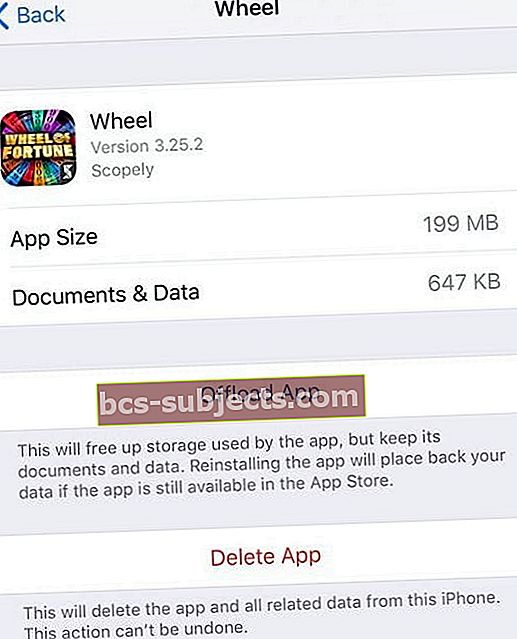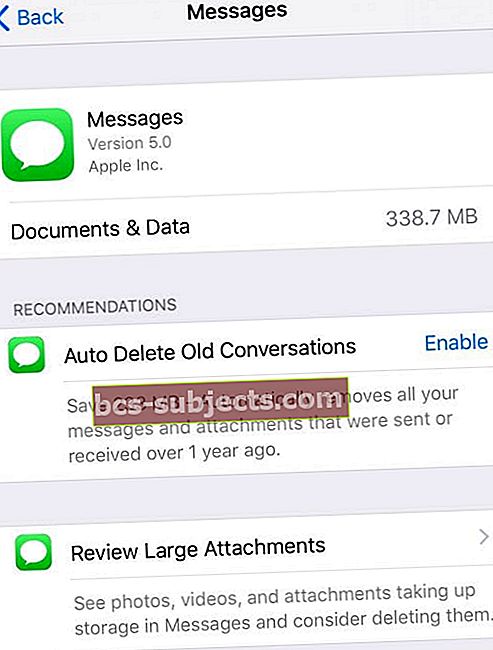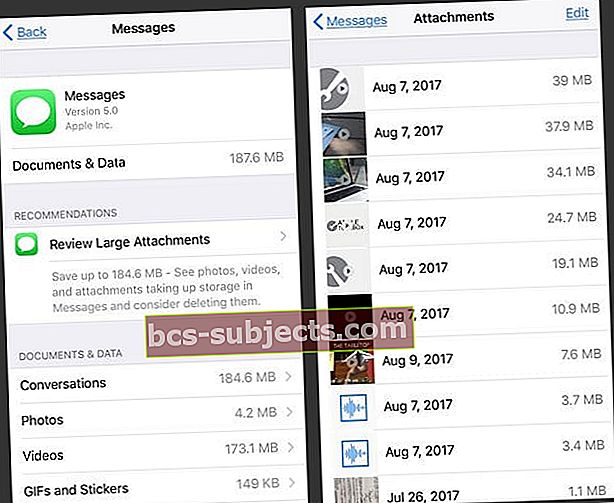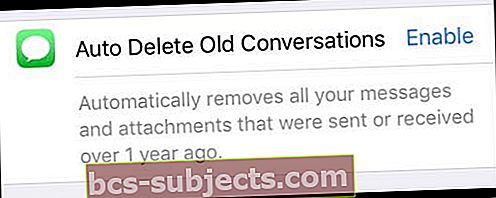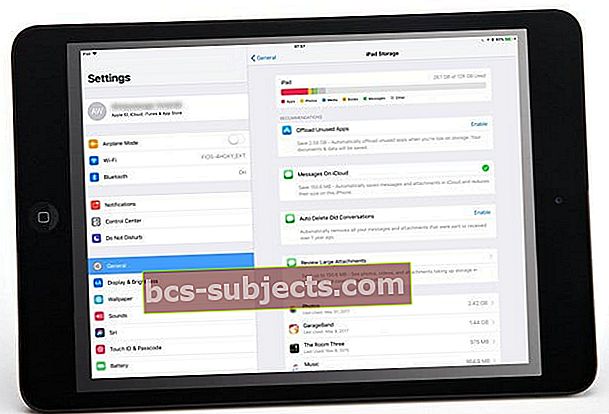Paljud meist kasutavad endiselt vanemaid ja väiksemaid iPhone'i, iPadi ja iPodi mudeleid selle nimel, kuidas oma piiratud salvestusseadmetes iPhone'i ja iPadi salvestusruumi vabastada. Selle sõnumi nägemine "ladustamine on peaaegu täis" tähendab alati, et peame veidi aega kulutama oma fotorakenduse rasva kärpimiseks ja vaatama, kus veel seda salvestusruumi kasutame. Ja see protsess on piin! Kas poleks tore, kui Apple teeks selle töö meie eest? Noh, just seda teevad Apple'i soovitused iOS-i ja iPadOS-i jaoks!
Enne 2016. aastat olid algtelefonidel 16 GB salvestusruumi - ja sellest vähemalt 4 GB oli kõigi süsteemifailide jaoks! See salvestusruumi puudumine oli Apple'i asjatundjate seas levinud kaebus, öeldes, et 12 GB kasutatavat mälumahtu ei olnud kellelegi peaaegu piisav. Lõpuks 2016. aastal lõi Apple iPhone 7 väljaandmisega oma algtaseme telefonid 32 GB-ni, kahekordistades kogu ruumi. Hiljem iPhone X ja 11. seeriaga kahekordistas selle taas 64 GB-ni.
Kuid ikkagi pole kõigi nende iPhone'i funktsioonidega 64 GB siiski palju. Ja arvame, et Apple kuulas viimastel aastatel iOS-i versioonide väljatöötamisel kliente ja kriitikuid.
See on sest iPadOS-i sees ja iOS (kasutades iOS 11+,) annab Apple oma kasutajatele võimalused iPhone'i ja iPadi salvestusruumi vabastamiseks - LÕPUKS!
On teada atestitud
MacOS-i kasutuselevõtuga (alustades Sierrast ja jätkates praeguste versioonide kaudu) avaldas Apple salvestussoovituste funktsiooni.
See võimaldab kasutajatel laadida teatud failid iCloudi, tõstis esile kõik suured failid, millele neil pole mõnda aega juurde pääsenud, et kasutajad saaksid valida ja valida, mida salvestada ja mida prügikasti lisada, ning lisaks oli sellel kaks suurepärast võimalust segaduse vähendamiseks ja salvestusruumi optimeerimiseks.
Ja Maci kasutajatele meeldis see. Nii et alates iOS 11-st tõi Apple selle funktsiooni iOS-i ja iPadOS-i. 
IPhone'i ja iPadi salvestusruumi vabastamine: suurepärased ruumisäästlikud funktsioonid
Nende iOS-i ja iPadOS-i salvestusfunktsioonide nägemiseks minge Seaded> Üldine> iPhone'i salvestusruum (või iPad, iPod)

Siit näete mõnda uut asja.
Esiteks näete graafikut, mis jaotab teie iPadi (või iPhone, iPod) salvestusruumi ja mis mida võtab.
Järgmisena näete soovitusi.
Need on konkreetsed toimingud, mida Apple soovitab ruumi kokkuhoiuks teha. Mõned neist hõlmavad võimalust vanu vestlusi automaatselt kustutada, kasutamata rakendusi laadida ja suuri manuseid vaadata. Sõltuvalt sellest, kuidas iDevice'i kasutate, võite näha ka soovitusi iTunes'i videote ülevaatamiseks ja näiteks Messagesis suurte manuste ülevaatamist.
Kõigi teie soovituste all on loend kõigist teie rakendustest ja ruumist, mida nad teie iDevice'is võtavad.
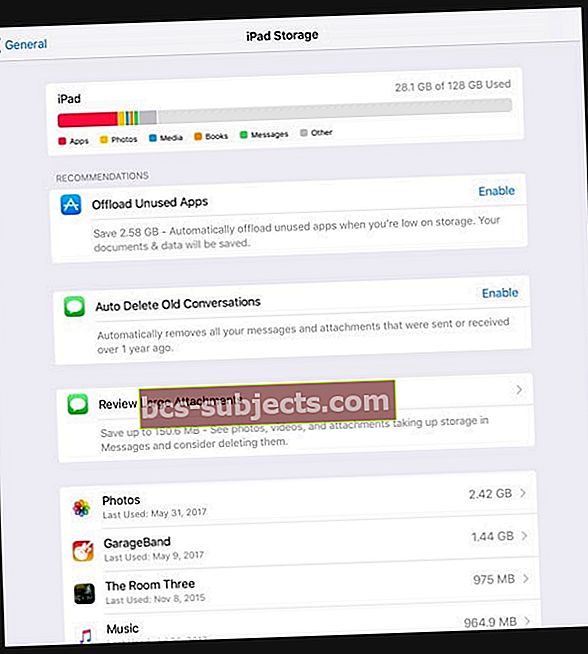
Rakenduste mahalaadimisega vabastage iPhone'is, iPadis ja iPodis ruumi rakendusi kustutamata
Parim salvestusruumi säästmise nipp, mida Apple tutvustab iPadOS-i ja iOS 11+-ga, on rakenduste mahalaadimine.
Apple vastas lõpuks fännide taotlustele, kuidas ruumi vabastada midagi kustutamata! Nii et Apple pakub rakenduste kustutamise asemel nende mahalaadimist - põhiliselt rakenduste teisaldamist pilve, kuni soovite või vajate neid uuesti. Jah, see on päris hämmastav!
Kuidas vabastada ruumi rakendusi kustutamata
- Jälle külastage Seaded> Üldine> iPhone'i salvestusruum
- Kerige alla rakenduste loendini
- Oodake, kuni teave täitub - mõnikord võtab see natuke aega
- Vaadake üle loetletud rakendused. Need on järjestatud selle järgi, kui palju talletusruumi nad võtavad, ja annavad ülevaate hetkest, kui neid viimati kasutati
- Kui näete rakendust, mis näib võtvat palju ruumi ja te pole seda mõnda aega kasutanud, puudutage seda lisateabe kuvamiseks
- Vaadake üle teave rakenduse suuruse ning dokumentide ja andmete kohta
- Kui rakenduse suurus on suur, otsige valikut Rakenduse mahalaadimine
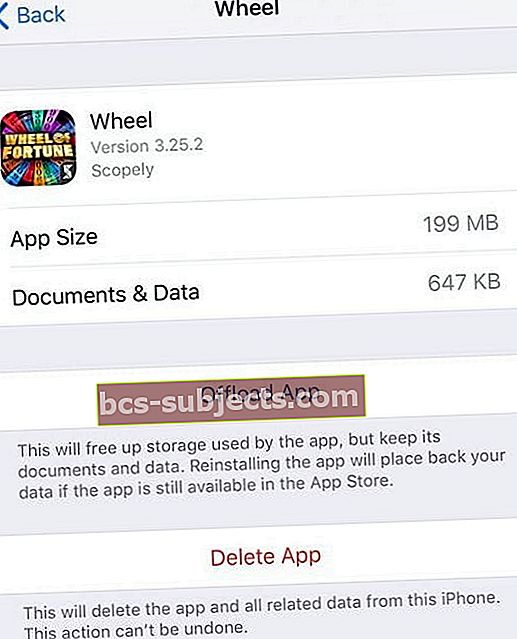
- Mahalaadimine eemaldab rakenduse, kuid hoiab kõik kasutaja sisestatud andmed, nii et selle uuesti installimisel ühendatakse kõik teie andmed uuesti - nagu te ei oleks seda rakendust kunagi eemaldanud!
Nagu näites näete, on selle rakenduse ratas umbes 200 MB, KUID teie rakenduse andmed on vähem kui 1 MB (647 KB.) Rakenduse mahalaadimine, kuid EI selle dokumendid ja andmed, on potentsiaalselt tohutu ruumi säästmise võimalus.
Siit saate teada, mida rakendus Offload tegelikult teeb
Rakenduse Laadi alla klõpsamine hoiab teie andmed teie seadmes, kuid eemaldab rakenduse. Avakuvale tagasi minnes jääb ikoon AGA, selle kõrval on väike pilveikoon. Rakendusel klõpsamine käivitab selle rakenduse automaatse allalaadimise App Store'ist.
Pärast allalaadimist paigutatakse iOS tagasi algandmetesse. Ja see on nagu rakendus, mida pole kunagi lahkunud.

Lisaks sisaldab iOS 11+ võimalust lubada iPhone'idel seda automaatselt teha rakenduste puhul, mida pole märkimisväärse aja jooksul kasutatud.
Säästke ruumi, vähendades tekstsõnumite salvestusruumi
Nende funktsioonide kõrval on Messagesis ruumi säästmiseks suurepäraseid funktsioone.
Oleme palunud viisi oma tekstide sünkroonimiseks kõigis seadmetes, nii et me ei pea sõnumeid ikka ja jälle kustutama, olenevalt sellest, kui palju seadmeid on meie Apple ID ja Message kontodega lingitud. Ja Apple kuulas, kui viis Messages iCloudi sisse.
Esiteks saate oma Messagesi salvestada iCloudi ja teisaldada salvestuskoormuse oma iCloudi plaani.
- Rakenduse Messages sisselülitamiseks minge aadressileSeaded> iCloud>ja lülitage sisse Sõnumid
iMessages iCloudis on funktsioon, mis töötab kõigi Apple ID sünkroonitud iDevicesi ja Macide puhul. Ja kui see on valitud, on sellel funktsioonil kaks peamist eelist.
Sõnumid teenuses iCloud Benefits
- Kõik teie vestlused toimuvad igas seadmes ja näevad igas seadmes täpselt ühesugused välja
- Nii et kui kustutate teksti ühest seadmest, eemaldate selle samaaegselt kõigist seadmetest
- Uued seadmed lisavad teie sõnumite ajaloo automaatselt
- Kui teil on enne seda funktsiooni uus seade, algab teie seadme iMessage'i ajalugu alles seadme avamisel
- Nüüd on kõigil teie seadmetel kogu teie sõnumite kataloog ja sünkroonimine
- Sõnumid vajavad vähem ruumi! Suur salvestusruumi optimeerimise potentsiaal
- Kuna kõik teie sõnumid on nüüd pilves iMessages salvestatud, vabastab see ruumi IGAS SEADMES
Või eemaldage oma sõnumimälu käsitsi sõnumimälu soovituste kaudu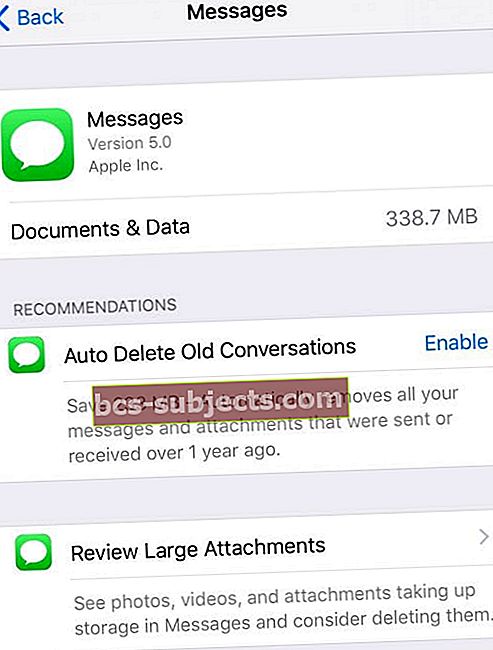
Inimestele, kes ei soovi oma sõnumite salvestamiseks iCloudi kasutada, sisaldavad iOS ja iPadOS rida tööriistu ruumi säästmiseks sõnumside kaudu.
- Nende tööriistade vaatamiseks minge sisse Seaded> Üldine> Salvestusruum
- Siin kerige rakenduste loendis allapoole, kuni näete sõnumeid
- Rakenduse Messages avamisel näete rakenduses Messages ruumi tühjendamiseks soovituste loendit
- Esimene on Vaadake üle suured manused mis võimaldab teil teha suuri manuseid, et näha, mida teete ja mida te ei vaja
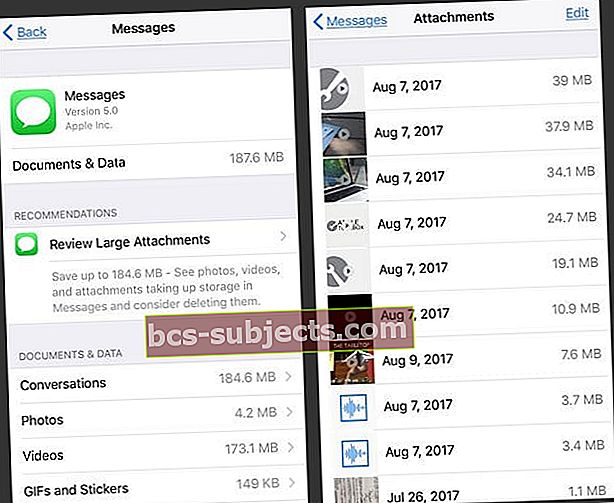
- Teine on Automaatne vanade sõnumite kustutamine mida te pole mõnda aega lugenud - selle sisselülitamine eemaldab kõik üle aasta tagasi saadetud või vastuvõetud sõnumid JA manused
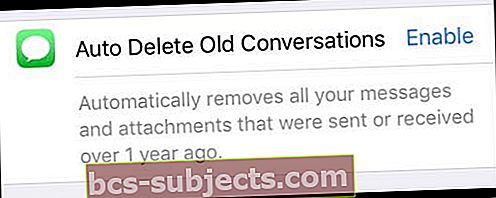
- Lülitage see funktsioon sisse PÄRAST soovitud manuste või vestluste salvestamist
Pakkima
Tundub, et isegi suuremate iPhone'ide puhul pole meie telefonides kunagi piisavalt ruumi.
Nii et tööriistad ja tehnikad, mida Apple iPadOS-is ja iOS 11+-s pakub, on väga kasulikud ja muudavad igas iDevice'is ruumi kokkuhoiu palju lihtsamaks.
Ja meie jaoks, kellel pole kõigi nende Sõnumite ja nende lisatud piltide, kleebiste ja muude dokumentide jaoks palju salvestusruumi, peaks Messages iCloudis muutmine märkimisväärselt muutma teie ettevõttesiseseid iPhone'i / iPadi salvestusvajadusi.
Praegu aitab iOS’i tehnikate õppimine iPhone’i ja iPadi salvestusruumi vabastamiseks kindlasti kõigil meie telefonides ja väljalülitatutega hakkama saada.